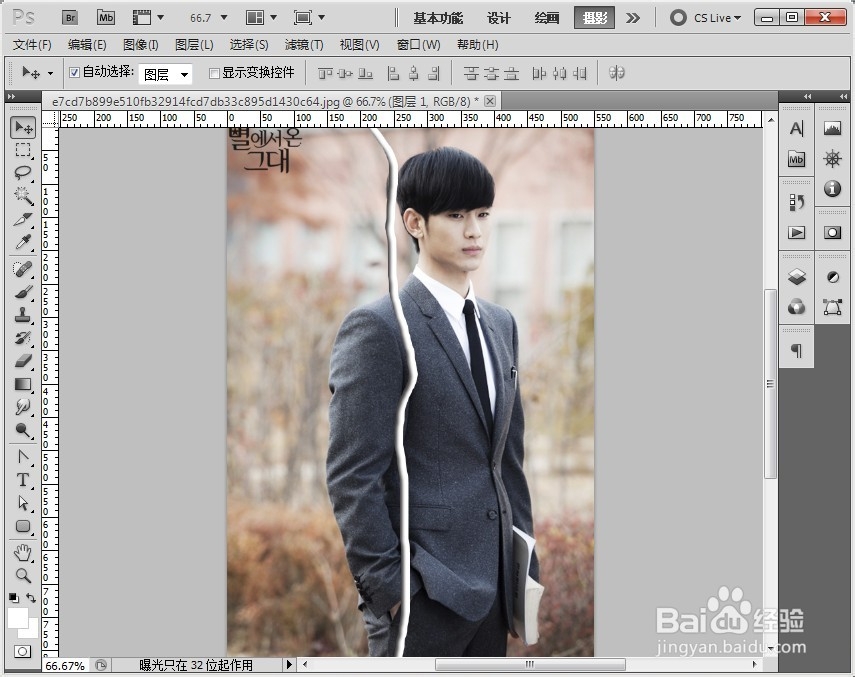1、首先我们用ps打开要处理的照片,这里我们请出的是都教书

2、然后进入通道面板,新建alpha通道
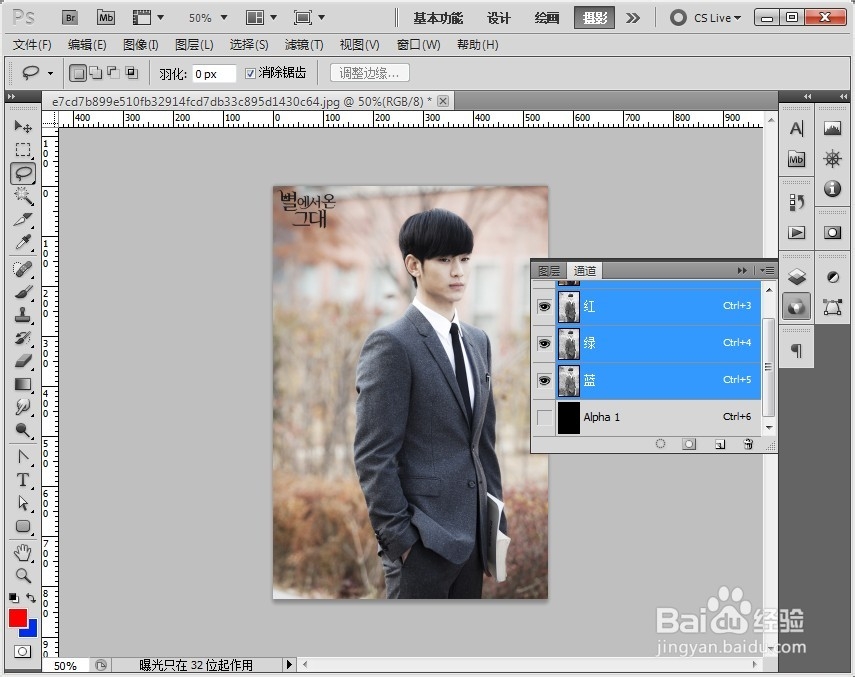
3、回到RGB通道,用套索画一个选区

4、回到Alpha通道,填充前景色为白色

5、接下来,执行滤镜——像素化——晶体画,设置单元格大小为20

6、回到RGB图层,在选区上点击右键,选择通过剪切的图层,用移动工具拖开刚建立的图层
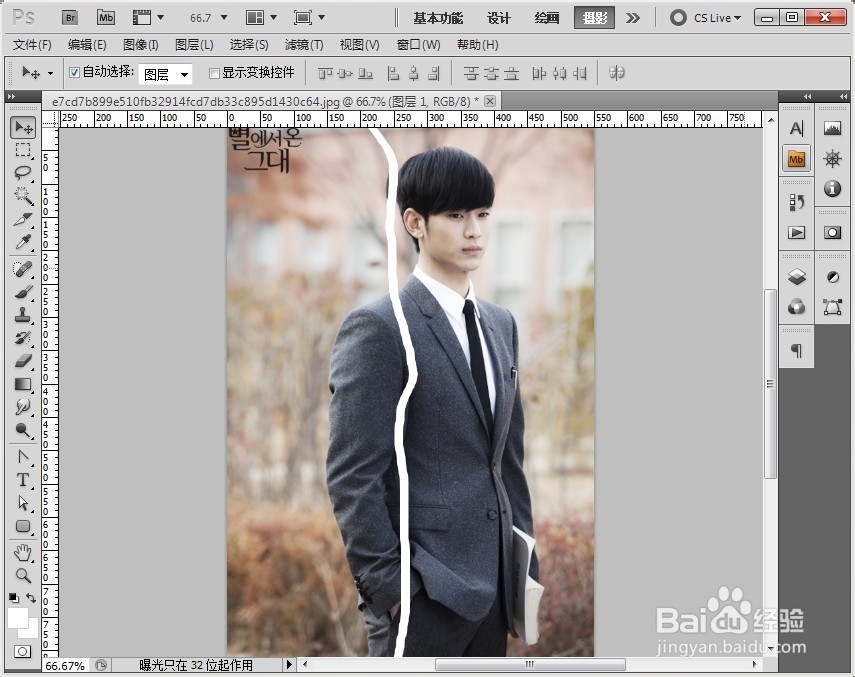
7、点击图层1调出图层样式面板,添加阴影,设置大小:5,距离:5
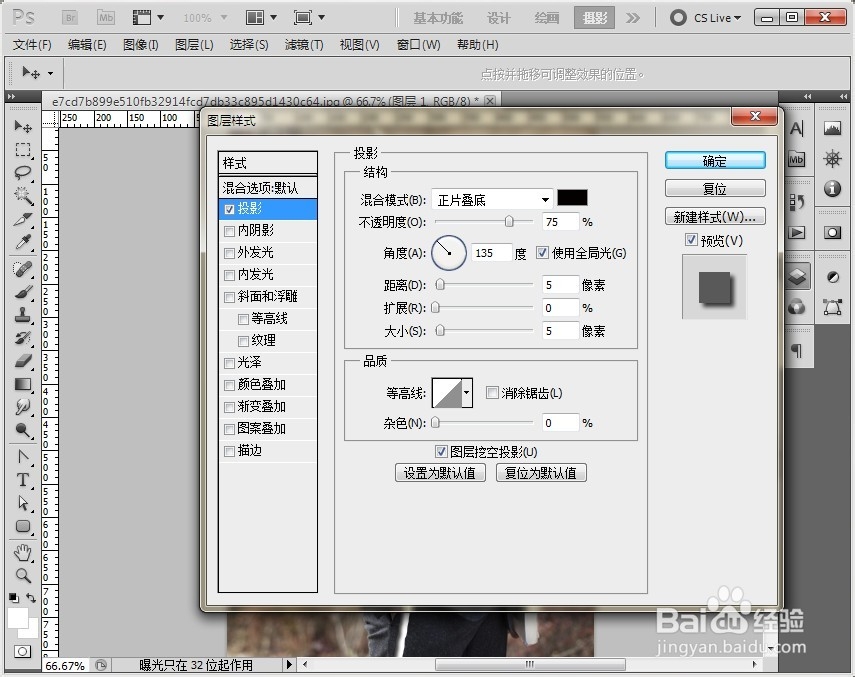
8、到这里我们的制作就全部完成了,是不是很简单呢,你也来试试吧,感谢大家的浏览
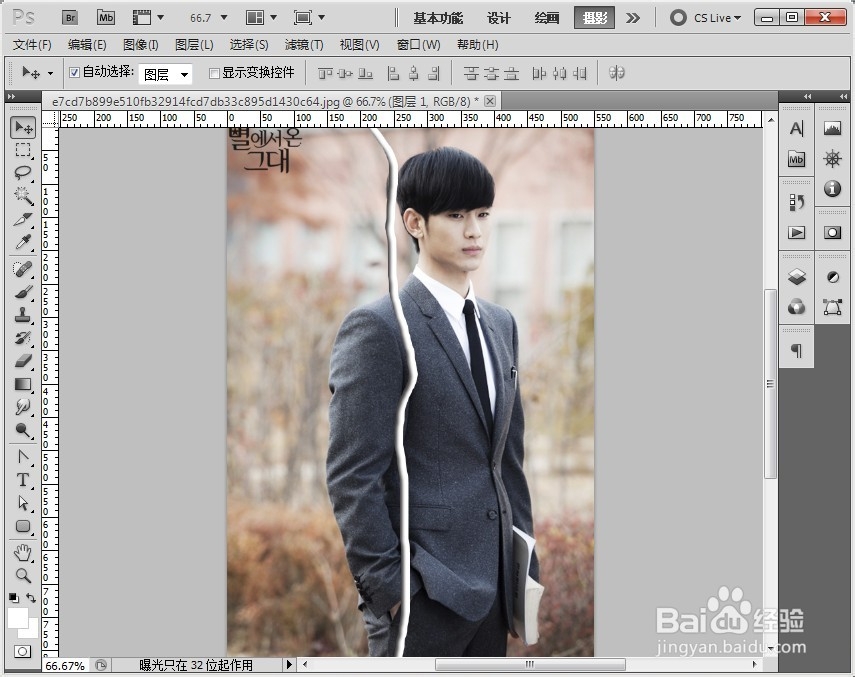
时间:2024-10-13 09:41:13
1、首先我们用ps打开要处理的照片,这里我们请出的是都教书

2、然后进入通道面板,新建alpha通道
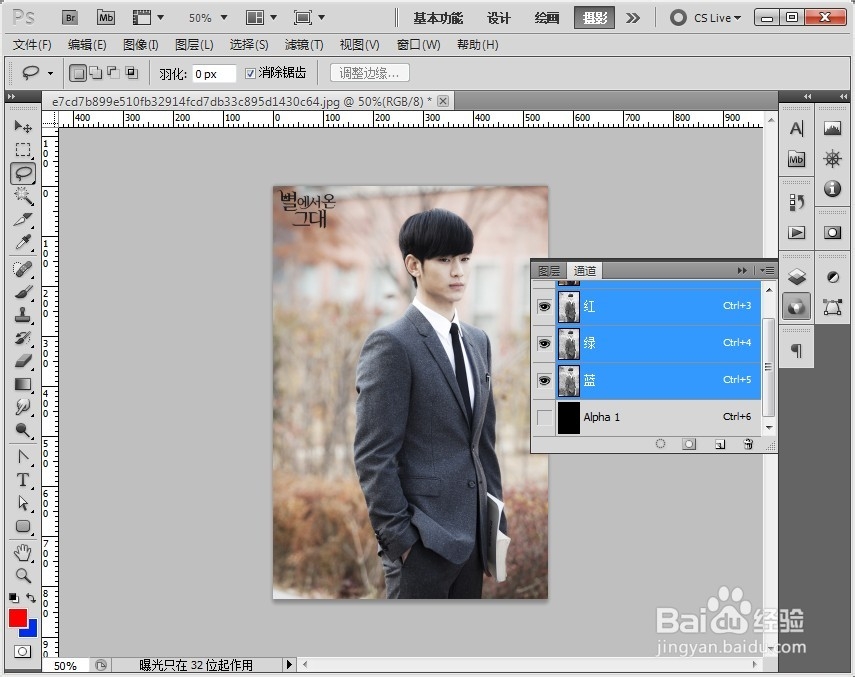
3、回到RGB通道,用套索画一个选区

4、回到Alpha通道,填充前景色为白色

5、接下来,执行滤镜——像素化——晶体画,设置单元格大小为20

6、回到RGB图层,在选区上点击右键,选择通过剪切的图层,用移动工具拖开刚建立的图层
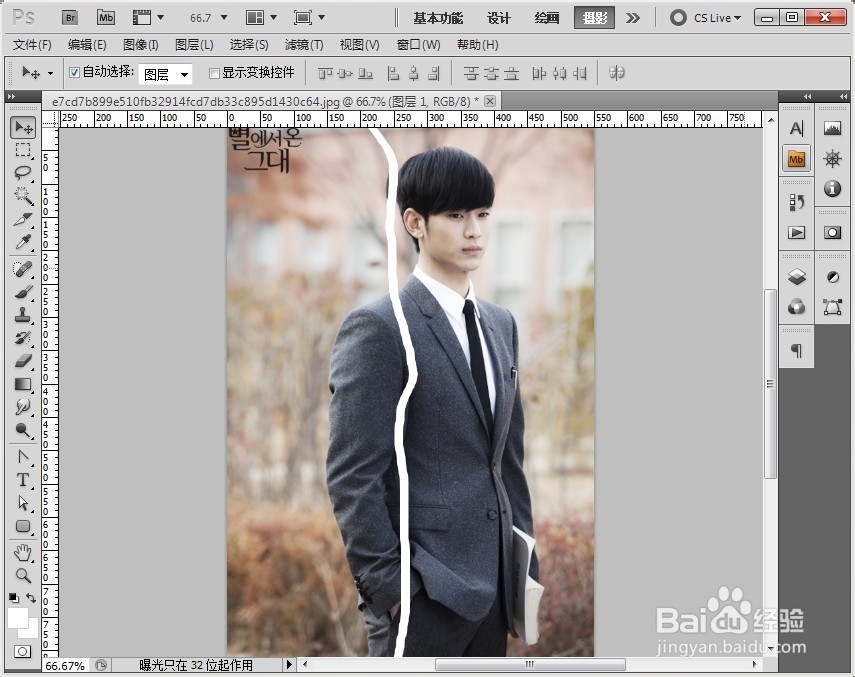
7、点击图层1调出图层样式面板,添加阴影,设置大小:5,距离:5
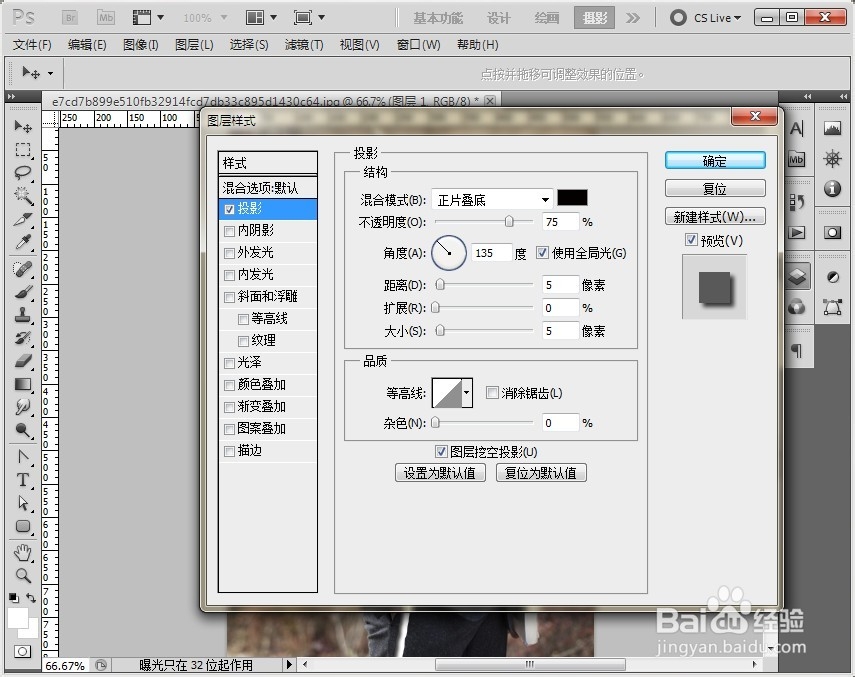
8、到这里我们的制作就全部完成了,是不是很简单呢,你也来试试吧,感谢大家的浏览